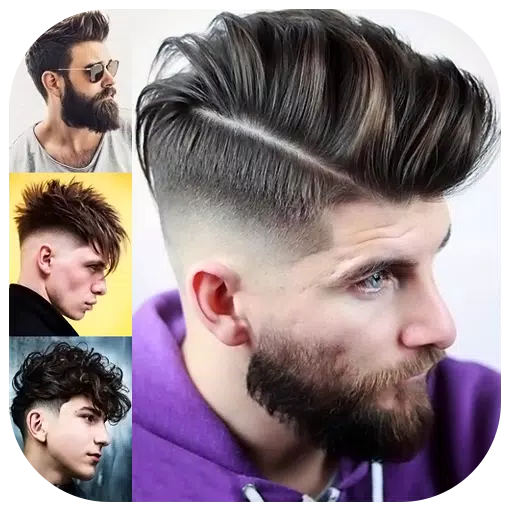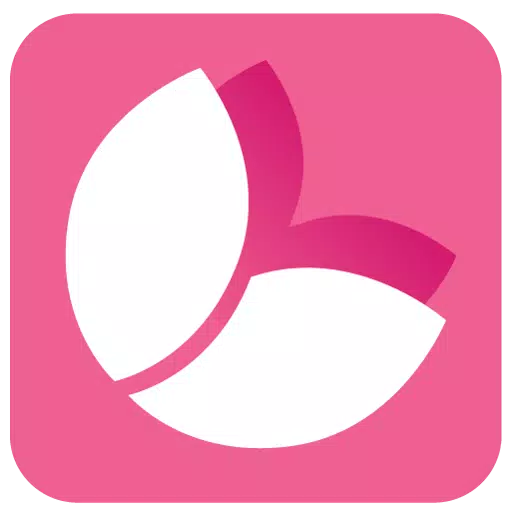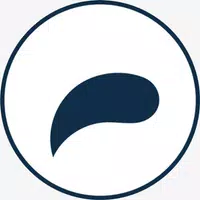Steam Deck: Comment imiter les jeux CD Sega
Ce guide détaille comment jouer à des jeux CD Sega sur votre jeu de vapeur à l'aide d'Embudeck. Nous couvrirons la configuration, le transfert de ROM et l'optimisation pour des performances optimales.
i. Étapes de pré-installation:
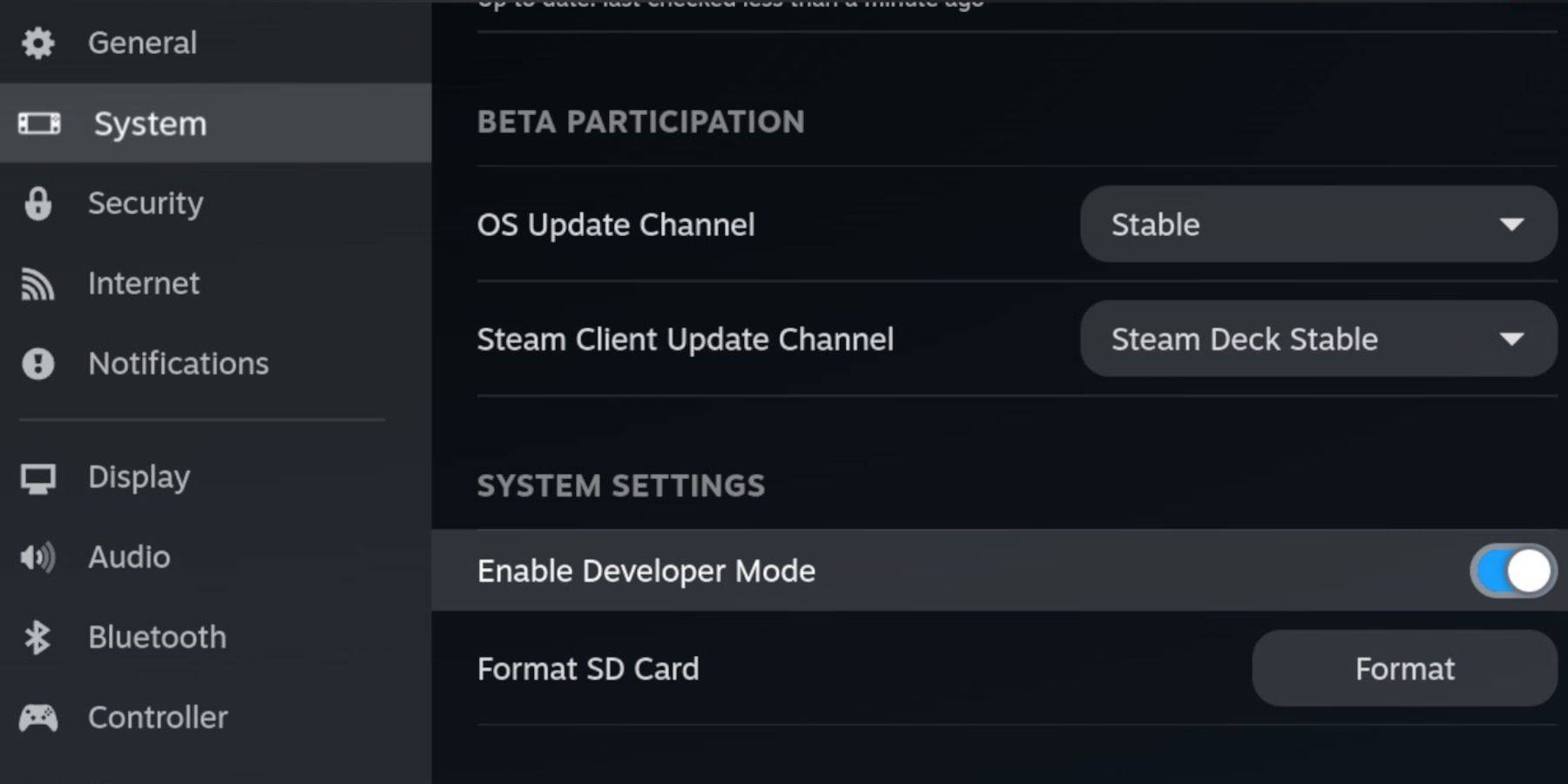 Activer le mode développeur et le débogage à distance CEF sur votre jeu de vapeur pour compatibilité avec les mises à jour EMUDECK. Instructions:
Activer le mode développeur et le débogage à distance CEF sur votre jeu de vapeur pour compatibilité avec les mises à jour EMUDECK. Instructions:
- Menu Steam d'accès (bouton Steam).
- Allez en mode développeur System> et activez-le.
- Dans le menu des développeurs, activez le débogage à distance CEF.
- Menu d'alimentation> Mode de bureau.
requis:
- Carte microSD A2 à grande vitesse.
- Carte microSD formatée (instructions ci-dessous).
- OBTENU LÉGALEMENT SEGA CD ROMS ET Fichiers BIOS.
- Facultatif: clavier et souris pour une navigation plus facile.
Carte microSD du format:
- Insérer la carte microSD.
- Menu Steam> Stockage> Carte SD du format.
ii. Installation d'Embudeck:
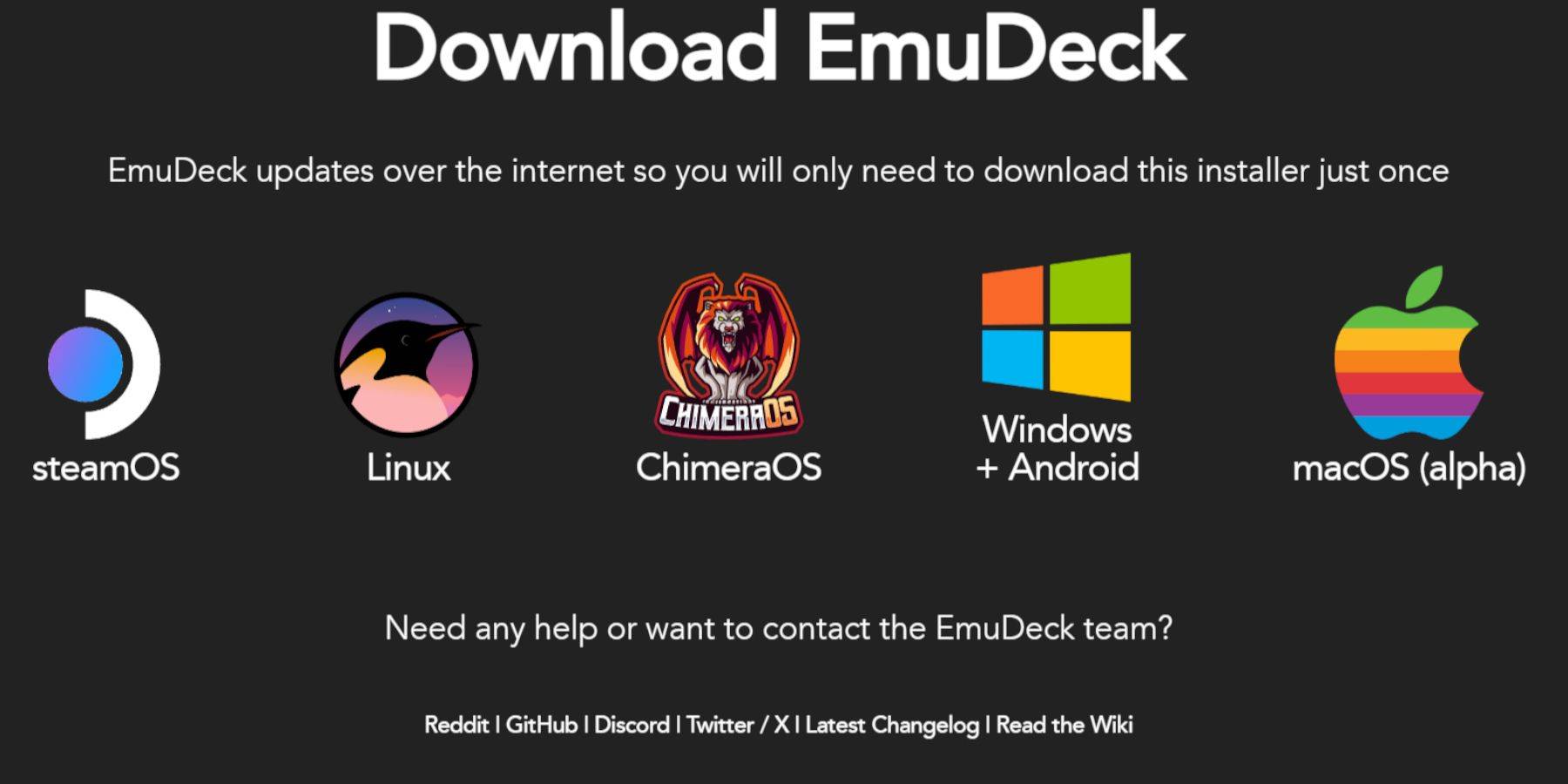
- Bouton Steam> Power> Mode de bureau.
- Téléchargez un navigateur (depuis Discovery Store).
- Télécharger EMUDECK, Sélection de la version Steamos.
- Exécutez le programme d'installation, choisissez une installation personnalisée.
- Sélectionnez votre carte microSD comme emplacement d'installation.
- Choisissez Retroarch, Melonds, Steam Rom Manager et Station d'émulation (ou sélectionnez tous les émulateurs).
- Complétez l'installation.
III. Transfert de fichiers CD SEGA:
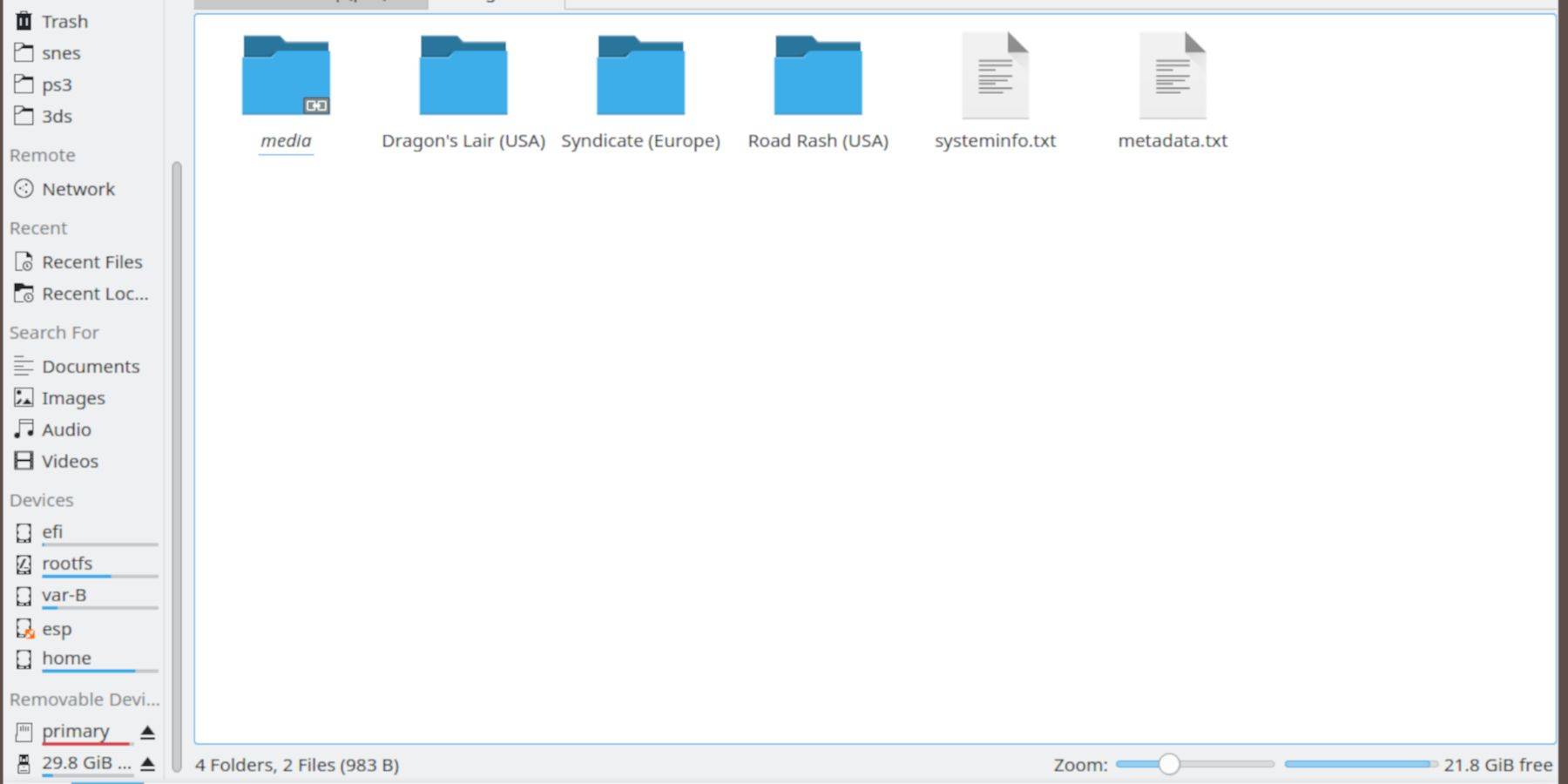
Fichiers BIOS:
- Ouvrez le navigateur de fichiers Dolphin (mode de bureau).
- Accédez à votre carte microSD (primaire).
- Allez à
Emulation>BIOSet transférez vos fichiers BIOS.
ROMS:
- Accédez à votre carte microSD (primaire).
- aller à
Emulation>ROMS>segaCD(oumegaCD). - Transférer vos Roms CD Sega.
iv. Ajout de ROM avec Steam Rom Manager:
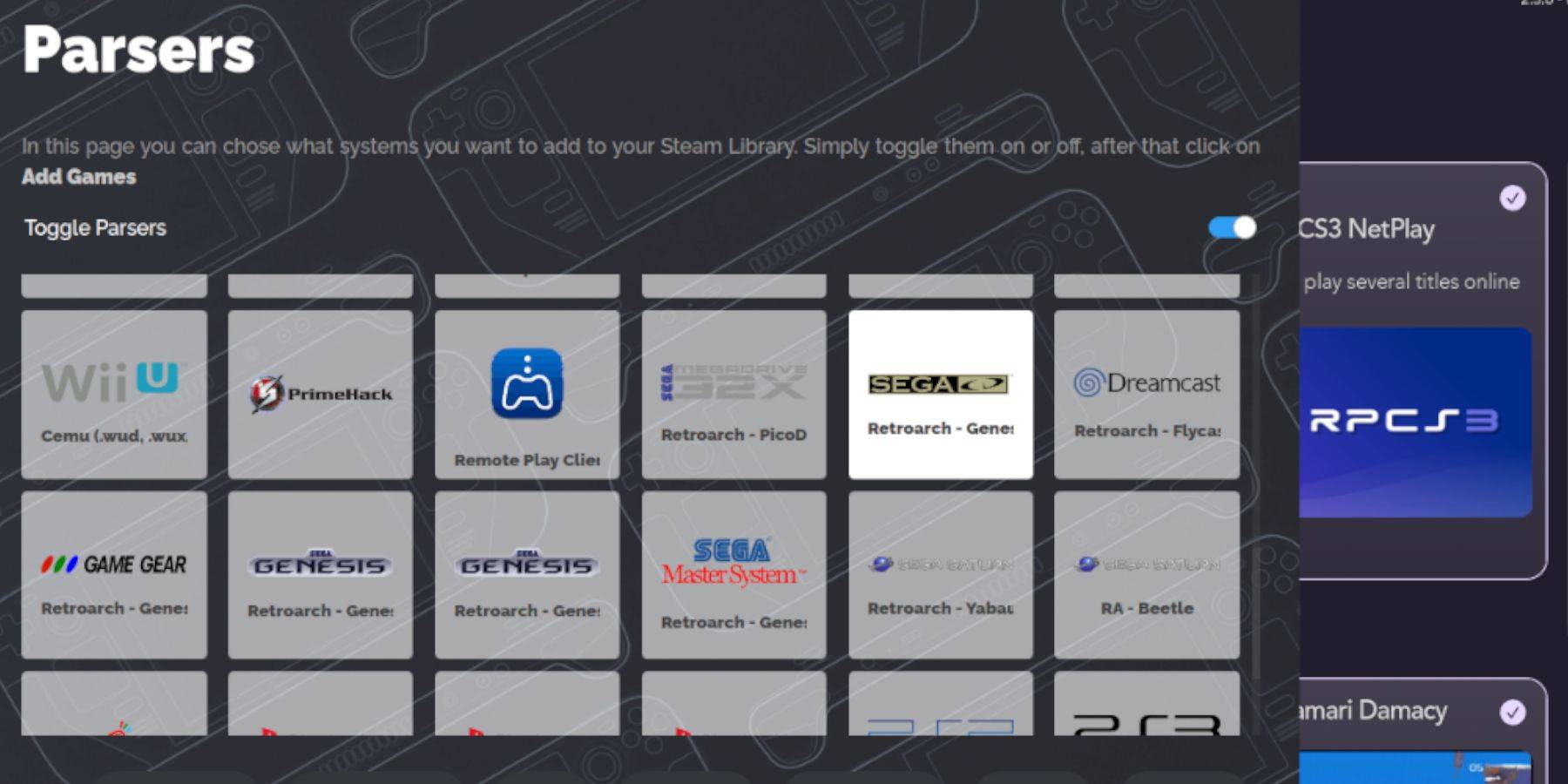
- Open EMUDECK.
- Open Steam Rom Manager (panneau de gauche).
- Cliquez sur Suivant, puis cliquez sur les deux Nintendo DS Windows (cette étape peut sembler étrange mais est nécessaire).
- Cliquez sur "Ajouter des jeux" puis "analyse".
- Steam Rom Manager préparera vos jeux et couvertures.
v. Fixation des couvercles manquants:
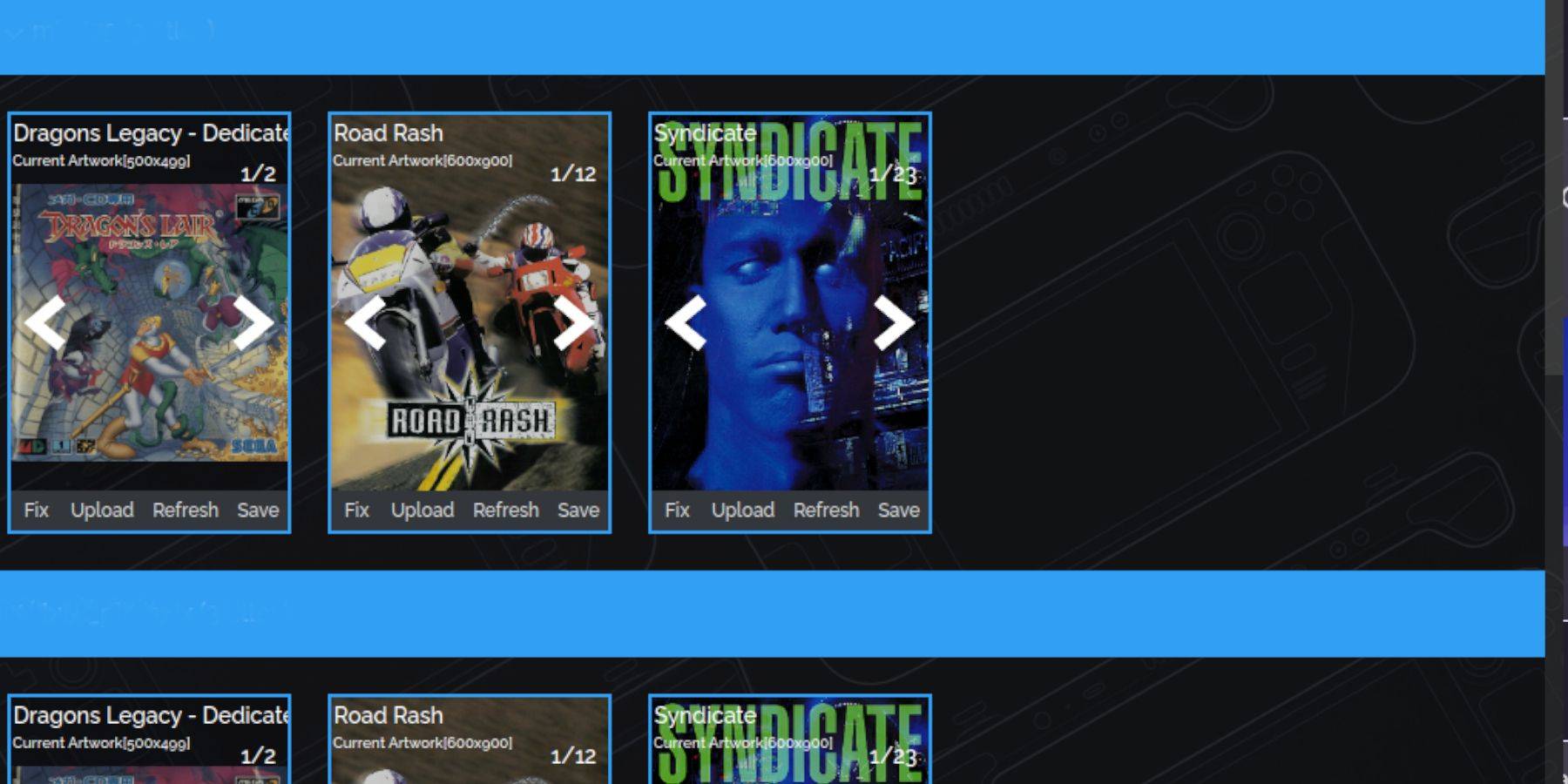
si les couvertures sont manquantes:
- Cliquez sur "Correction".
- Rechercher le titre du jeu.
- Sélectionnez une couverture, puis "Enregistrer et fermer".
pour ajouter manuellement les couvertures:
- cliquez sur "Télécharger".
- Sélectionnez votre image de couverture téléchargée.
- Cliquez sur "Enregistrer et fermer".
VI. Jouer à vos jeux:
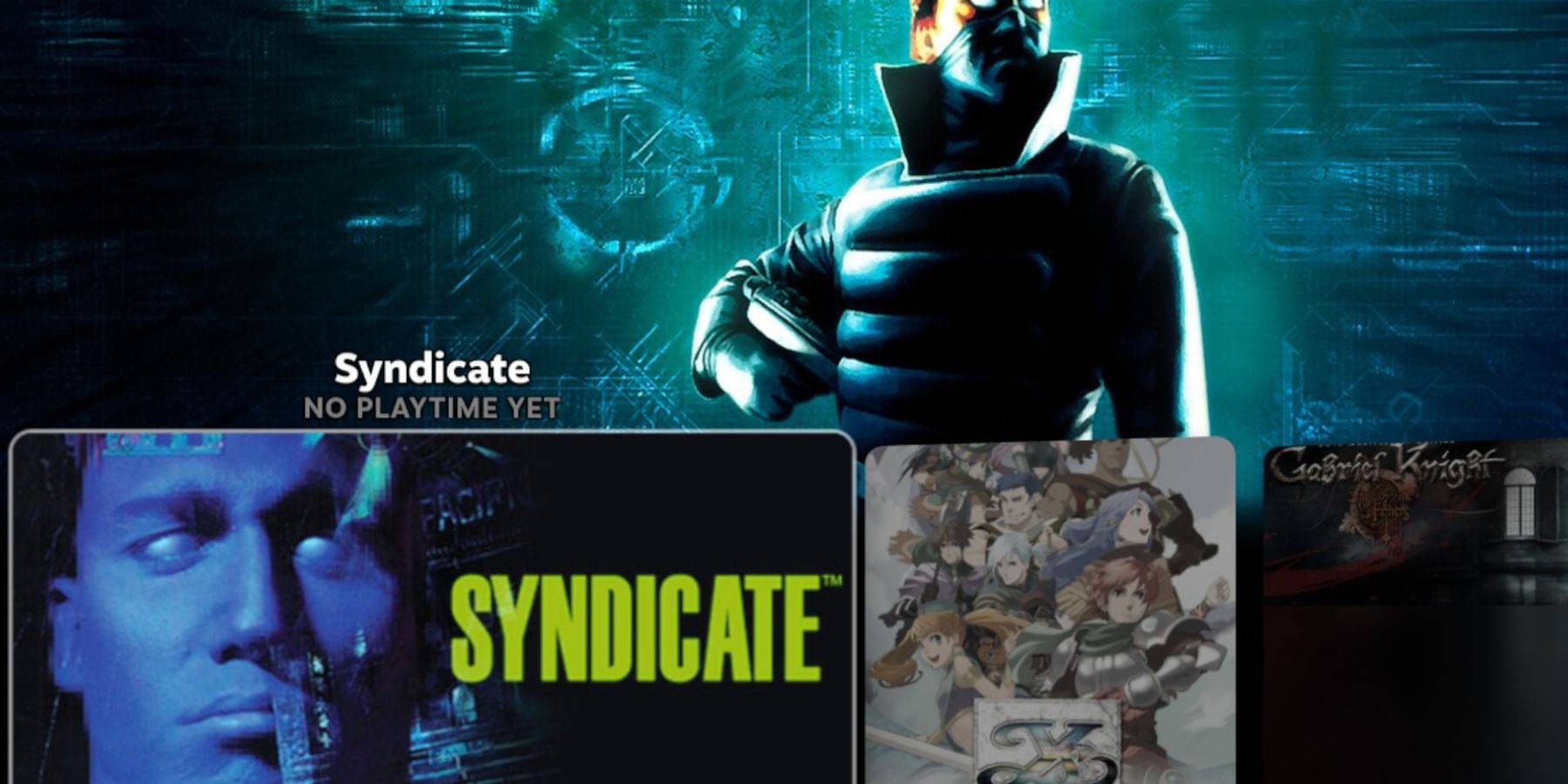
- Bouton Steam> Bibliothèque> Collections.
- Ouvrez le dossier SEGA CD et lancez vos jeux.
Utilisation de la station d'émulation:
- Bouton Steam> Library> Non-stream.
- Station d'émulation de lancement. Utilisez la fonction de grattoir pour les métadonnées et les couvertures.
VII. Installation des outils de chargeur décy et électriques:
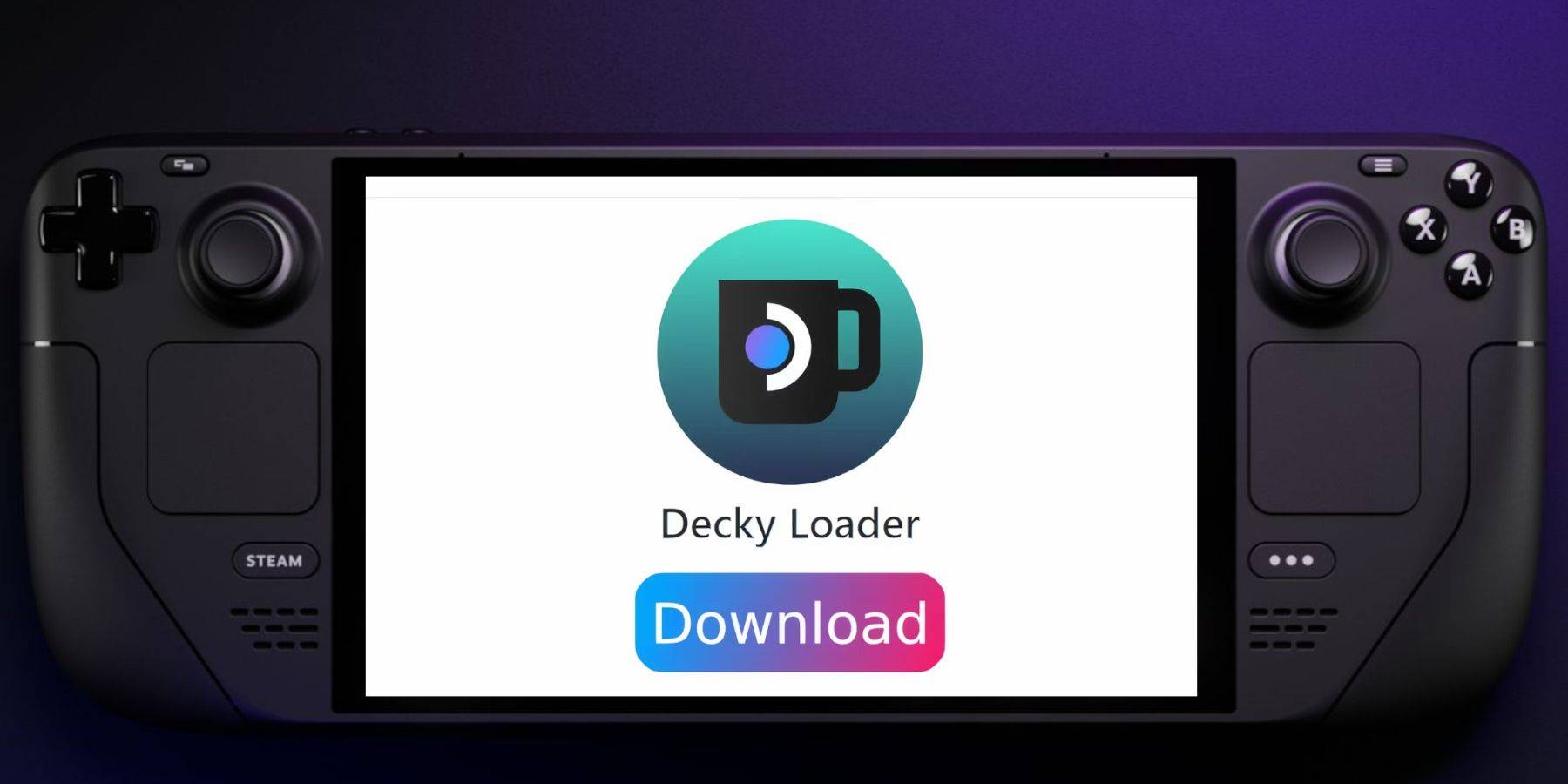
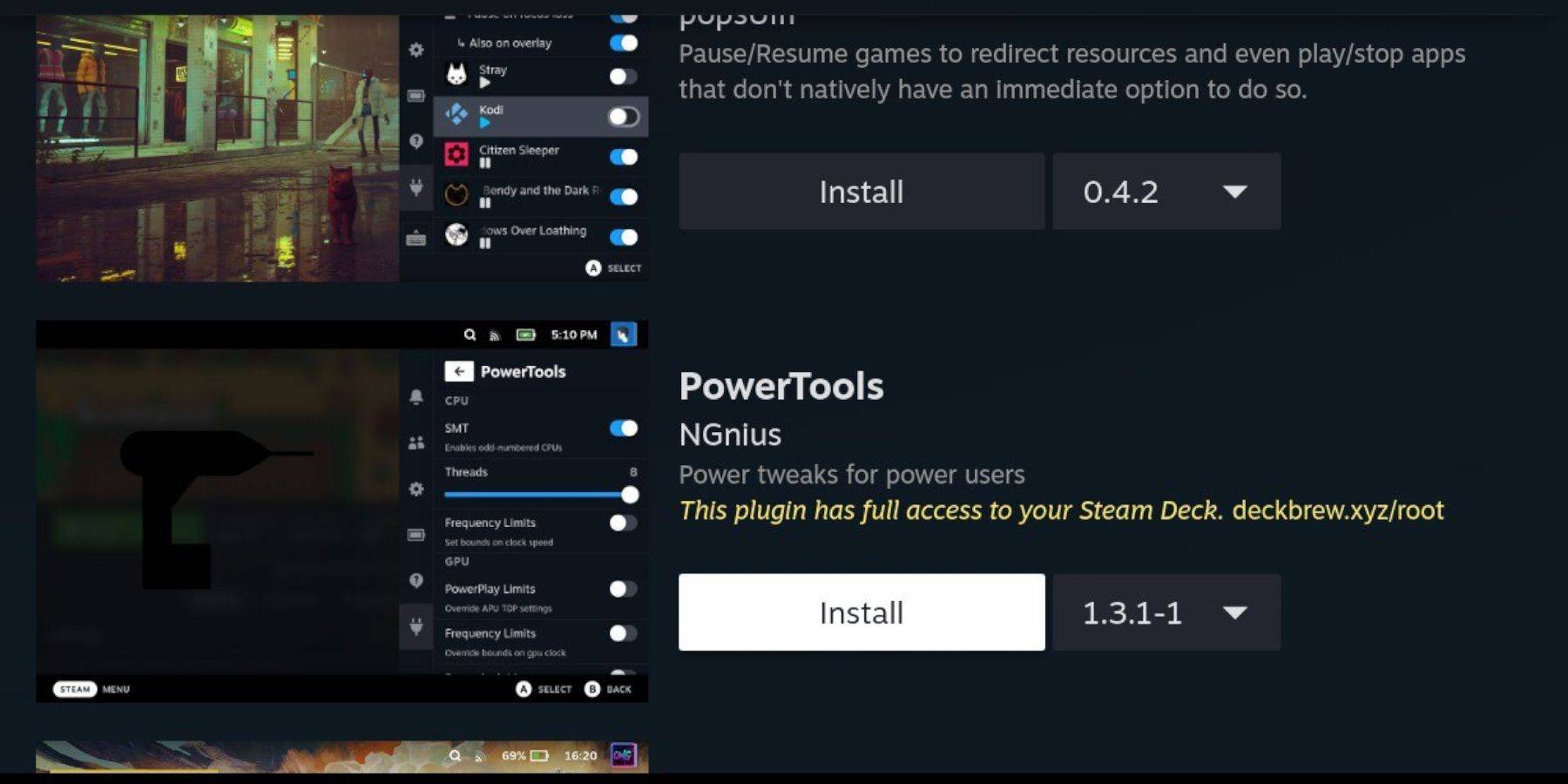
Installez Decky Loader à partir de sa page GitHub (suivez les instructions à l'écran). Ensuite, utilisez Decky Loader pour installer des outils électriques. Optimiser les paramètres dans les outils électriques (désactiver les SMT, ajuster les threads, ajuster l'horloge GPU si vous le souhaitez).
VIII. Fixation du chargeur decky après une mise à jour de pont Steam:
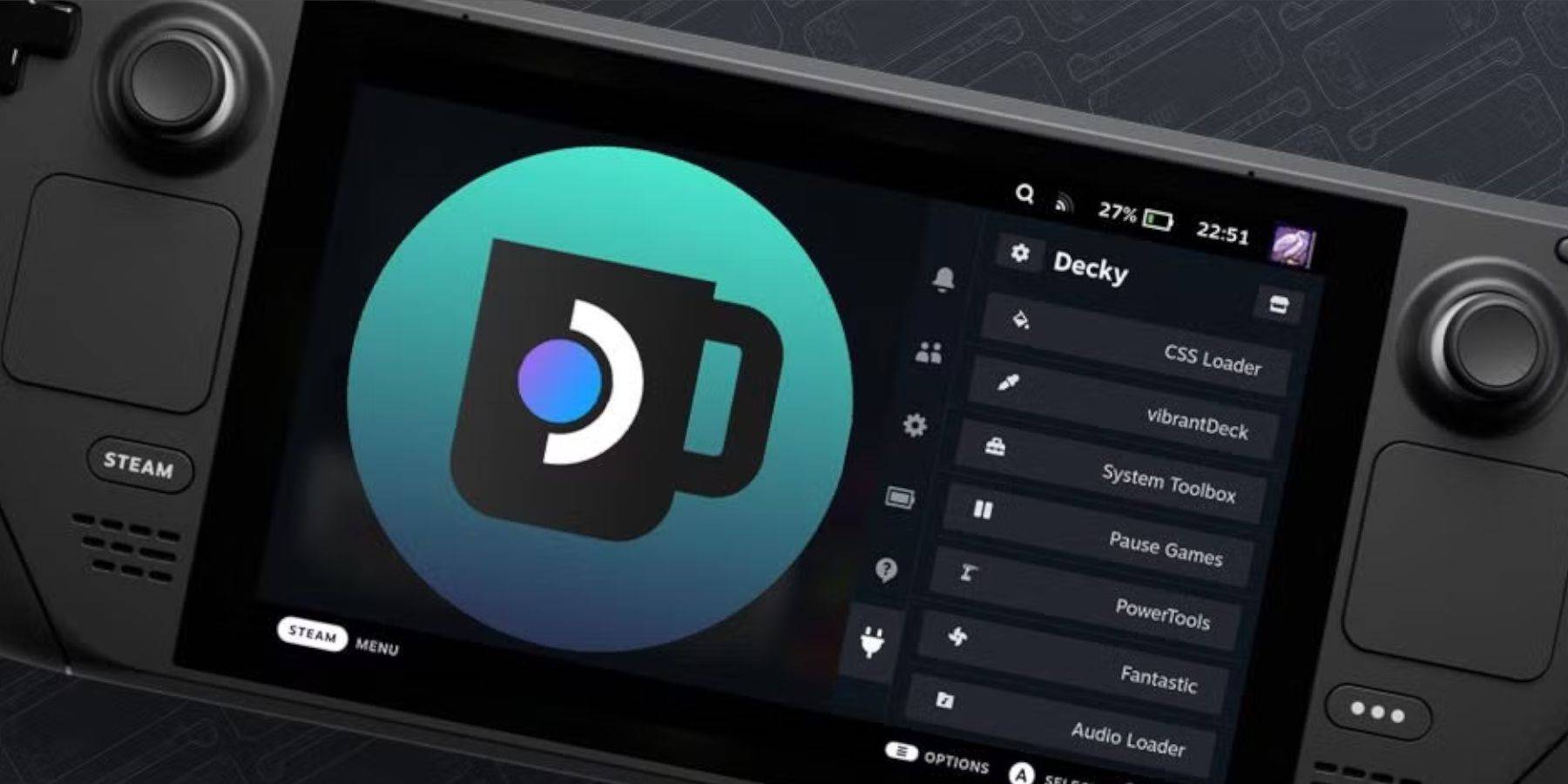
Réinstallez le chargeur decky à partir de sa page GitHub s'il est supprimé après une mise à jour du pont Steam. Utilisez l'option "Exécuter" dans votre navigateur.
Ce guide complet garantit une expérience de jeu CD Sega en douceur sur votre terrasse Steam. N'oubliez pas d'utiliser toujours des roms obtenus légalement.
-
1

GTA 6 set pour la sortie de l'automne 2025, confirme le PDG
Apr 03,2025
-
2

Le premier ALGS en Asie apparaît au Japon
Jan 19,2025
-
3

Roblox: codes CrossBlox (janvier 2025)
Mar 04,2025
-
4

Présentation du guide ultime de l'échange de personnages sans couture dans Dynasty Warriors: Origins
Feb 25,2025
-
5

Mobes mignonnes dans Minecraft: porcs roses et pourquoi ils sont nécessaires
Mar 06,2025
-
6

Ranque de chasseur Max dans Monster Hunter Wilds: Conseils pour augmenter
Apr 04,2025
-
7

Capcom Spotlight février 2025 présente Monster Hunter Wilds, Onimusha et plus
Apr 01,2025
-
8
![Liste de niveau des caractères Roblox Forrsaken [Mis à jour] (2025)](https://img.jdzca.com/uploads/18/17380116246797f3e8a8a39.jpg)
Liste de niveau des caractères Roblox Forrsaken [Mis à jour] (2025)
Mar 05,2025
-
9

Delta Force Mobile: Guide du débutant pour commencer
Apr 23,2025
-
10

Frais de puissance dans le chemin de l'exil 2: expliqué
Apr 03,2025
-
Télécharger

Esquisse de portrait
La photographie / 37.12M
Mise à jour: Dec 17,2024
-
Télécharger

Friendship with Benefits
Occasionnel / 150.32M
Mise à jour: Dec 13,2024
-
Télécharger
![[NSFW 18+] Sissy Trainer](https://img.jdzca.com/uploads/16/1719638919667f9b874d57e.png)
[NSFW 18+] Sissy Trainer
Occasionnel / 36.00M
Mise à jour: Dec 11,2024
-
4
F.I.L.F. 2
-
5
슬롯 마카오 카지노 - 정말 재미나는 리얼 슬롯머신
-
6
Shuffles by Pinterest
-
7
Pocket Touch Simulation! for
-
8
Life with a College Girl
-
9
Chubby Story [v1.4.2] (Localizations)
-
10
Hunter Akuna